배터리 부분에서 열이 발생합니다.
- 날짜 2022-01-01
- 조회수 19,312
- 휴대폰의 슬림화로 열 발산이 낮고, 배터리의 과다 소모로 인해 발열이 발생될 수 있습니다.
- 충전 중 제품과 충전기가 뜨거워질 수 있습니다. 무선 충전 또는 고속 충전 시에는 더 뜨겁게 느껴질 수 있습니다.
네트워크 불안정 안내
통신사 네트워크가 불안정할 경우 통화 품질 및 수신율이 떨어지고, 배터리가 빠르게 소모될 수 있습니다.
수신율이 좋은 지역으로 이동하면 배터리 소모를 줄일 수 있습니다.
기능, 앱 종료 및 디바이스 최적화 안내
실행중인 기능 및 앱이 많으면 배터리가 빨리 소모됩니다.
블루투스, Wi-Fi, GPS 등의 기능을 사용하지 않을 때에는 해제하세요.
안드로이드 12/ 11/10/ 9 OS
화면 상단을 아래로 드래그 → 알림창에서 사용하지 않는 기능(블루투스, Wi-Fi, GPS) 버튼을 눌러 해제하세요.
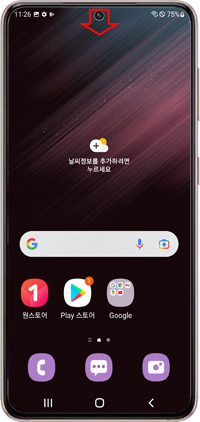
① 상단바를 아래로 미세요
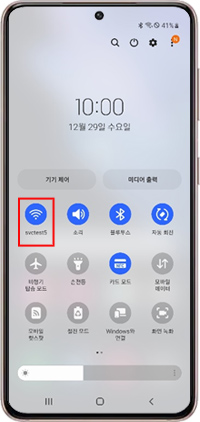
② Wi-Fi 해제
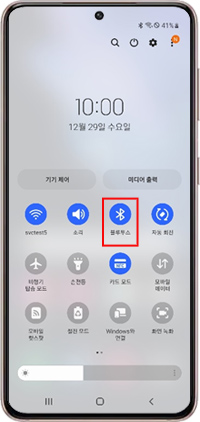
③ Blueooth 해제
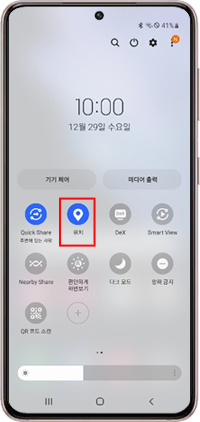
④ 위치 해제
안드로이드 8/ 7 OS
화면 상단을 아래로 드래그 → 알림창에서 사용하지 않는 기능(블루투스, Wi-Fi, GPS) 버튼을 눌러 해제하세요.
디바이스 최적화
디바이스 최적화를 통해 불필요한 파일 및 백그라운드에서 실행 중인 앱을 정리, 비정상적을 배터리 사용 정리를 통해 배터리 소모를 줄일 수 있습니다.
또한 자주 사용하지 않는 앱은 절전모드로 설정하여 해당 앱이 자동으로 실행되지 않도록 할 수 있습니다.
단, 절전된 앱의 경우 앱에서 제공하는 메시지나 알림 동작 등이 제한됩니다.
안드로이드 12 OS
설정 > 배터리 및 디바이스 케어 > 지금 최적화
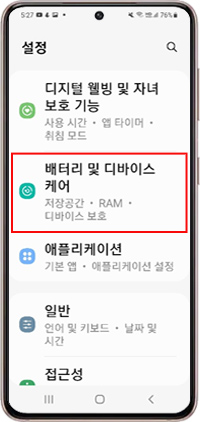
① 배터리 및 디바이스 케어
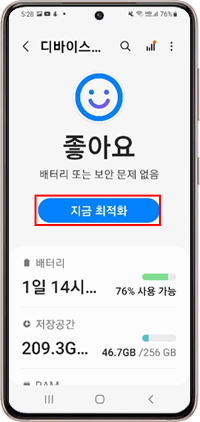
② 지금 최적화
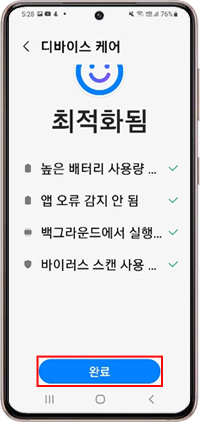
③ 완료
안드로이드 11/ 10 OS
설정 > 배터리 및 디바이스 케어 > 지금 최적화
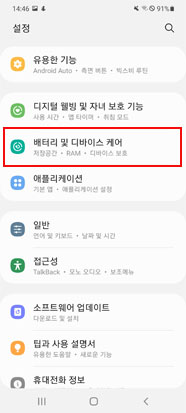
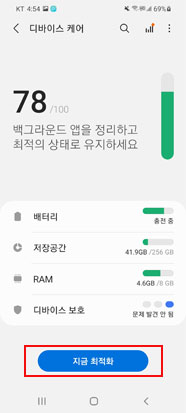
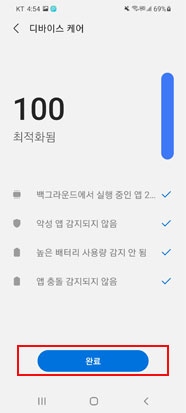
안드로이드 9 OS
설정 > 디바이스 케어 > 지금 최적화
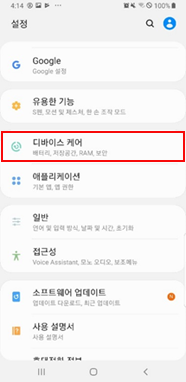
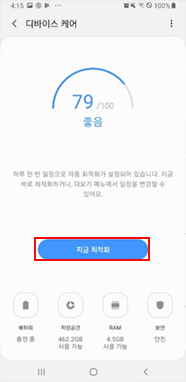
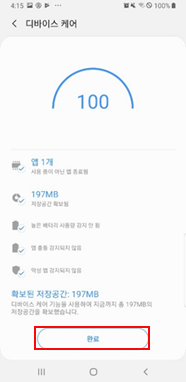
안드로이드 8/ 7 OS
설정 > 디바이스 관리 > 지금 최적화
절전 설정하기
안드로이드 12 OS
설정 > 배터리 및 디바이스 케어 > 배터리 > 절전 모드 > 사용(켜기) > 백그라운드 사용 제한 > 사용
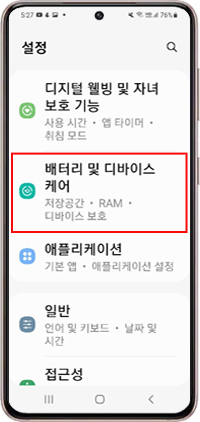
① 배터리 및 디바이스 케어
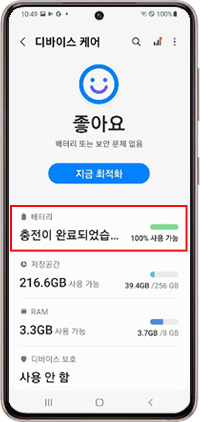
② 배터리
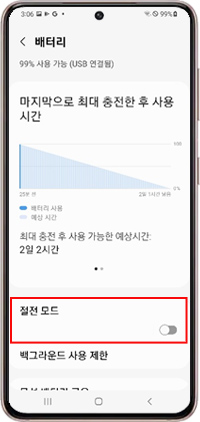
③ 절전 모드 켜기
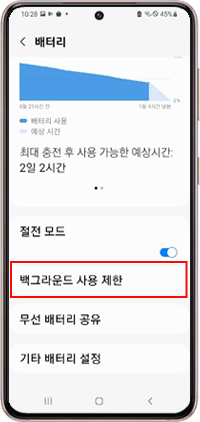
④ 백그라운드 사용 제한
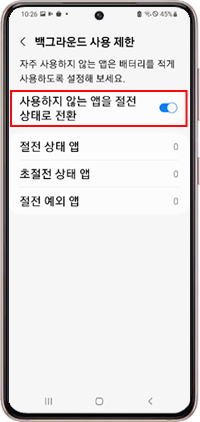
⑤ 사용하지 않는 앱을
절전 상태로 전환→ 켜기
안드로이드 11 OS
설정 > 배터리 및 디바이스 케어 > 배터리 > 절전 모드 > 사용 > 백그라운드 사용 제한 > 사용
안드로이드 10 OS
설정 > 디바이스 케어 > 배터리 > 배터리 사용 내역 > 앱 선택 > 절전
안드로이드 9 OS
설정 > 디바이스 케어 > 배터리 > 앱 선택 > 절전 상태 전환 > 설정
안드로이드 8/ 7 OS
설정 → 디바이스 관리 → 배터리 → 앱별 배터리 사용 관리 → 자주 사용하지 않는 앱을 선택하여 절전
자동 동기화 해제 방법
자동 동기화를 설정하면 동기화를 자주 실행하게 되어 배터리가 빨리 소모됩니다.
화면 상단을 아래로 드래그해 알림 창을 연 후 동기화를 해제하세요.
안드로이드 12/11/ 10/ 9 OS
상단바를 아래로 미세요 > 동기화 선택 > 자동 동기화 끄기 > 확인
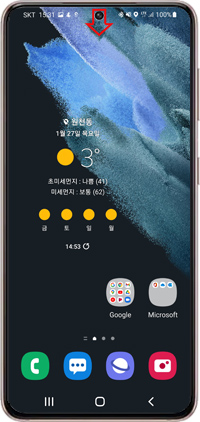
① 상단바를 아래로 미세요
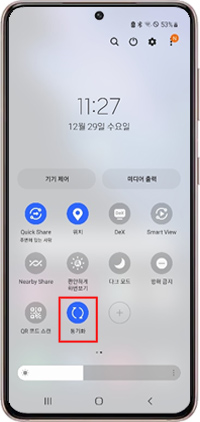
② 활성화된 동기화 선택
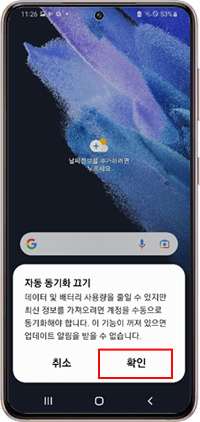
③ 자동 동기화 끄기→ 확인
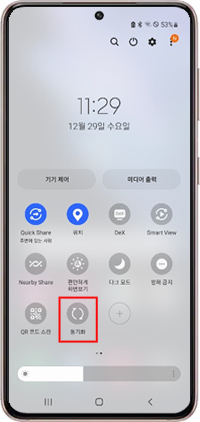
④ 동기화 → 끄기
안드로이드 8/ 7 OS
상단바를 아래로 미세요 > 동기화 선택 > 자동 동기화 끄기 > 확인
외부 앱 삭제 안내
일부 외부 앱의 경우 배터리를 과도하게 사용하는 경우가 있습니다. 의심되는 앱을 삭제 후 사용하세요.
참고로 배터리를 비정상적으로 많이 사용하는 앱이 있으면 화면에 알림이 팝업됩니다.
(*확인 방법 : 화면을 위 또는 아래로 드래그하여 앱스 실행 → 설정 → 디바이스 관리 → 배터리 → 더보기 → 고급 설정 → 알림 설정 → 배터리 많이 사용하는 앱)
앱 삭제 및 충전 시 발열 안내
일부 외부앱의 경우 배터리를 과도하게 사용하는 경우가 있으며, 배터리를 많이 소모하거나 의심되는 앱은 삭제 후 사용해야 합니다.
휴대폰에 배터리 사용이 비정상적으로 많은 앱이 있으면 알림 팝업이 뜹니다.
안드로이드 12/ 11/ 10/ 9 OS
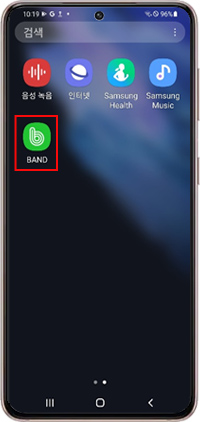
① 삭제할 앱을 길게 선택
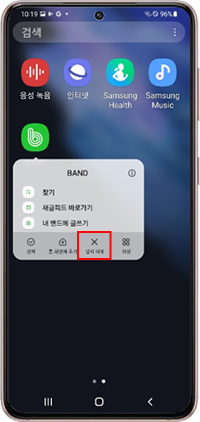
② 설치 삭제 선택
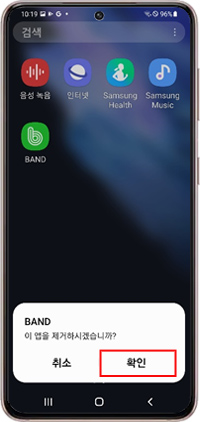
③ 이 앱을 제거하시겠습니가?
확인
안드로이드 8/ 7 OS
설정 > 애플리케이션 > 삭제할 앱 길게 선택 > 삭제
열이 나는 경우 아래와 같이 해보세요.
- 충전기를 분리하고 실행 중인 앱을 종료하세요. 제품을 식힌 뒤에 다시 충전하세요.
- 제품 하단의 외부 커넥터 연결부에 발열이 심한 경우 연결된 케이블이 손상되었을 가능성이 있습니다. 새 정품 케이블로 교체 후 사용해 보세요.
- 무선 충전 시 제품과 무선 충전기 사이에 이물질(금속류, 자석, 카드 등) 을 넣지 마세요.
위의 내용 확인하였음에도 동일 증상 지속 발생 시 서비스 센터로 방문하여 제품 점검을 권유 드립니다.
※ 휴대폰 배터리의 보증기간은 1년입니다.
서비스센터에서 배터리 진단 결과 보증기간 이내 불량으로 확인될 경우 무상 교체가 가능하며, 보증기간 이내라도 진단 결과 배터리 자체 불량이 아니거나 고객 부주의(과실), 보증기간 이후 발생 건에 대해서는 유상으로 교체될 수 있습니다.





